现如今的笔记本电脑网线网卡设备是必配,而家庭中自备路由器的也不在少数,如何正确设置路由器,就成了很多用户的一道门框。

详细的操作方法或具体步骤
路由器也是电子产品,也有优劣之分,早晚断网也是家常便饭,所以路由器自带一个重置的按钮(有的是一个小孔,需要用拉直的回形针捣一下),在路由器通电的状态下,按一下重置按钮,就会将路由器还原到出厂默认值。注意:重置和重启路由器是两个概念!

一般重置路由器之后,电脑是不能正常上网的,还需要对路由器重新设置一下。使用鼠标左键点击一下任务栏上的无线图标,信号最强的那个无线连接一般就是路由器发出的信号,如果尚未修改SSID,信号的前缀一般是路由器的品牌名称。
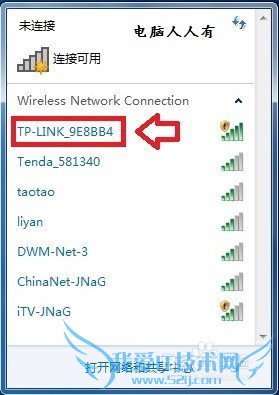
点击一下这个链接,就会弹出菜单,去掉自动连接的选中项?连接
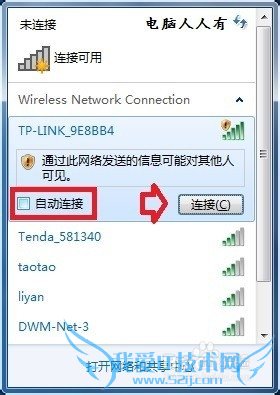
此时会自动连接,因为还没有设置过路由器,所以会连接不到网络,弹出此界面,点击确定。
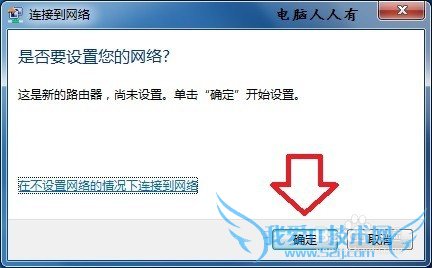
之后会弹出输入路由器PIN码界面,填入正确的路由器PIN码(每台路由器唯一)?下一步。
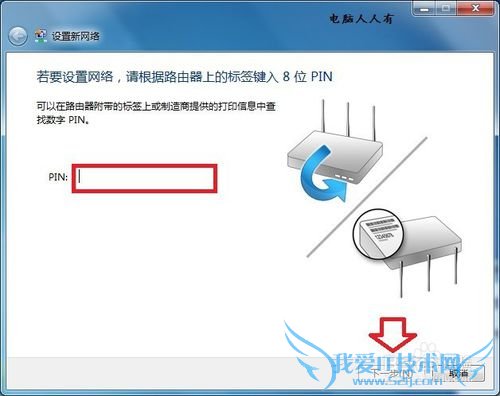
PIN码(八位数的数字)一般都在路由器的背面。

此时会弹出 为您的网络命名的界面,这里要多说几句:看清楚此时的网络名称,如要修改,就在这里改好,尽量使用字母和数字,因为有些用网设备、网络共享是不认中文的。系统自动生存的无线网络名字可能会带后缀,如要修改就在这里及时修改,以后在系统修改,连接的时候就会出现滞后、受限制等状态。如需更改密码,点击高级设置右边的下拉箭头▼。
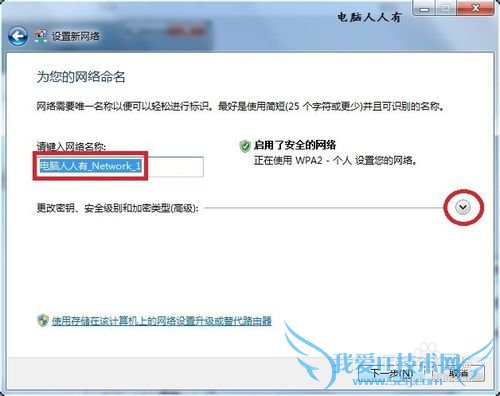
此时的安全密钥是系统自动生存的,如果不修改,可以复制(Ctrl+C)、黏贴(Ctrl+V)建立拼音短语即可,如要修改,一定要设置成数字字母混合型的,当然,最好也是制作成拼音短语比较方便,因更改密码导致上不去网的大有人在!?下一步。
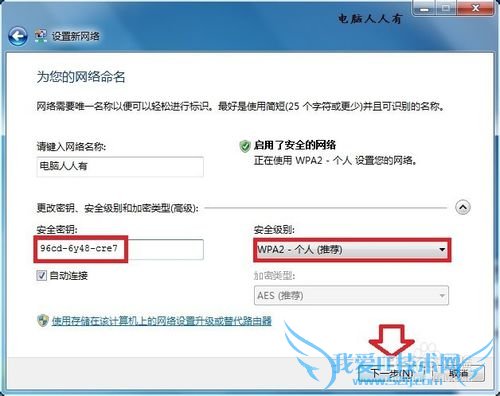
稍后,系统会自动和路由器进行交互信息,确认设置。
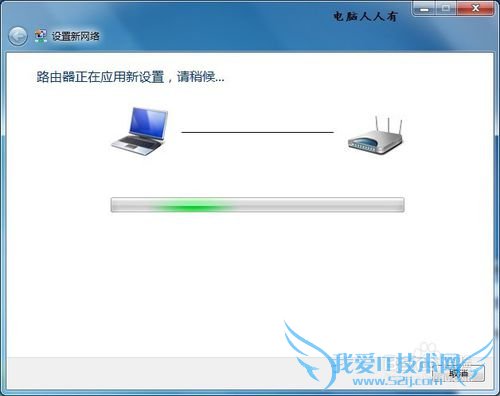
设置成功,就会弹出确认密码。
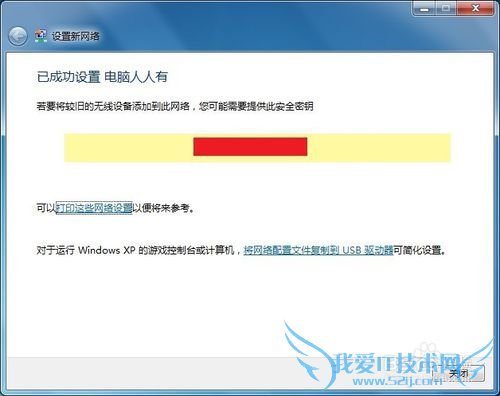
再次点击无线图标?打开网络和共享中心?如果还有红色大叉?使用鼠标点击这个大叉就能使用系统向导修复网络。
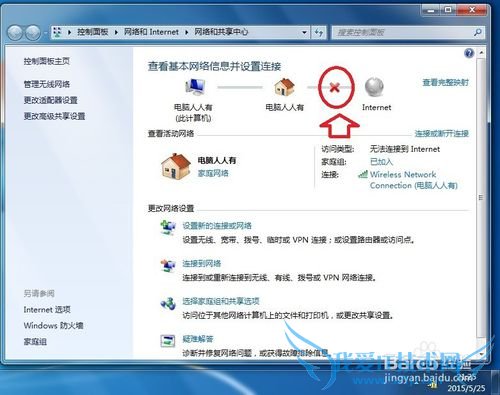
一番诊断,基本上都能自动修复。
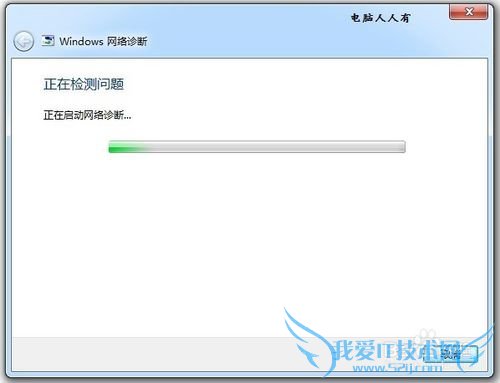
只要无线网络图标上的黄色警示号没有了,就能正常上网了。
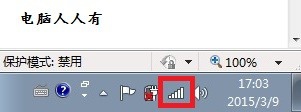
提示:使用电脑,应该先打开光纤设备、ADSL调制解调器(Modem)的电源,然后再开启路由器的电源,最后才打开电脑,因为网络客户端和服务器之间通信有一个信息握手的过程,急不得。

很多人一开机不能上网,马上修复,折腾一番终于可以上网了,还以为自己的电脑一定要修复成功才能上网。其实不然,此时不妨先做其他事情,稍后就可以正常上网了。如果长时间不能上网,有可能系统故障,再使用疑难解答向导修复网络也不迟:右键无线图标?疑难解答。
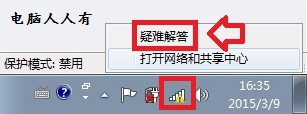 经验内容仅供参考,如果您需解决具体问题(尤其法律、医学等领域),建议您详细咨询相关领域专业人士。作者声明:本文系本人依照真实经历原创,未经许可,谢绝转载。
经验内容仅供参考,如果您需解决具体问题(尤其法律、医学等领域),建议您详细咨询相关领域专业人士。作者声明:本文系本人依照真实经历原创,未经许可,谢绝转载。
- 评论列表(网友评论仅供网友表达个人看法,并不表明本站同意其观点或证实其描述)
-
